Sweap Set Up für Admins
Account einrichten
Leitfaden für Administratoren zum Einrichten deines Accounts
Allgemeine Account-Einstellungen
AI Feature aktivieren
Veranstaltungs-Tag anlegen und nutzen
Anlegen von Account übergreifenden Gast Feldern
Hinzufügen von Löschregeln um Teilnehmerdaten automatisiert zu löschen
Vorlagen einrichten
Benutzerrechte und Rollen
Berechtigungssets - Die Standard Benutzerrollen in Sweap
Zugriffsrechte und Konfiguration der Standard Berechtigungssets
Nutzerrechte und deren Funktionen in Sweap
Anlegen eines neuen Users
Single Sign-on nutzen
Eigene Benutzerrollen anlegen und die Rechte-Vergabe
Die Sichtbarkeitsgruppen
Single Sign-on - Technisches Setup MS Azure
Event-Ticketing - E-Payment mit Sweap
Event-Ticketing mit Sweap
Stripe Integration für Event-Ticketing
PAYONE Integration für Event-Ticketing
API und Publishing Funktionen
Implementierung der Veranstaltungsübersichtsseite (VAÜ) für das Publishing Package
Implementierung der Veranstaltungsübersichtsseite in den IHK24
Veranstaltungen mittels IHK24 Schnittstelle veröffentlichen
FAQ zur IHK24 Schnittstelle - Veranstaltungen veröffentlichen
Nutze unsere Zapier Integration mit Sweap
Import von Verteilern mit EVA Versand
Import von Verteilern aus EVA Stammdaten (Gruppen/Gremien)
Sweap App und Geräte für den Check-in
Domain und E-Mail-Absenderadressen einrichten
Start mit Sweap - die Grundlagen
Navigation und Dashboard
Grundaufbau der Sweap Übersichtsseite
Das Aktionsfeld und seine wichtigsten Aktionen
Die Kalenderansicht der Veranstaltungen
Das Dashboard zur Veranstaltung
Event-Nachhaltigkeit Widget
Grundfunktionen
Event-Formate in Sweap
Was sind Event-Serien?
Einzel-Event in Sweap erstellen
Event-Serie in Sweap erstellen
Sessions deiner Event-Serie erstellen
Event Creation Prozess - Smarte Unterstützung von Sweap
Zeitzonen in Sweap nutzen
Veranstaltung duplizieren und als Vorlage nutzen
Die Vorschau beim Erstellen von E-Mails und Webseiten
Verwendung der richtigen Bildgrößen
Texte mit dem HTML Editor erstellen
AI Feature in der Nutzung im HTML Editor
Platzhalter in Sweap verwenden
Dynamische Inhalte mit Liquid erstellen
Überschriften und Texte mit HTML individuell anpassen
Sprecher und Partner - wiederverwendbare Komponenten
Verknüpfung von E-Mails und Webseiten
Impressumspflicht und Datenschutzerklärung
Support und Datenschutz bei Sweap
DSGVO-konformes Consent Management und Cookie-Banner
Daten-Tracking bei Sweap
Datenschutz und DSGVO bei Sweap
Fragen zu Sicherheit & Datenschutz
Sweap AI - Fragen zu Sicherheit & Datenschutz
Erhöhung der Sicherheit - Einführung von Keycloak
Begrenzungen von Sitzungen - Session-Limitierung
Sende dein Feedback zu Sweap
Der European Accessibility Act (EAA) - Barrierefreiheit mit Sweap umsetzen
Persönliche Einstellungen
Eigene Benutzereinstellungen hinterlegen und anpassen
Sweap auf Englisch nutzen
Multi-Faktor-Authentifizierung mit Sweap
Such- und Filtermöglichkeiten
Die Suchfunktion in Sweap
Die Filterfunktion in Sweap
Letzte Änderung und letzte Rückmeldung von Gästen
Best Practice, Webinare und Updates
Kontakte und Gäste anlegen und verwalten
Gäste anlegen, importieren und exportieren
Manuelle Anlage von Gästen
Importieren von Gastdatensätzen via Excel
Gastdaten bearbeiten
Die Gästeliste exportieren
Kontakte anlegen und verwalten
Kontakte für meine Events verwenden
Kontakte - Tags und Listen manuell erstellen
Kontakte in Sweap erstellen
Begleitpersonen erfassen
Gastfelder- und Segmentierung verwalten
Standardfelder in Sweap
Standardfelder und veranstaltungsbezogene Informationen in der Gästeliste
Gast-Felder anlegen und bearbeiten
Segmentieren von Gästen durch Kategorien
Post-Einladung und QR-Code
E-Mails erstellen und versenden
Aufsetzen und Konfiguration von E-Mails
Die E-Mail Typen und ihr Einsatz
Schneller E-Mails erstellen durch Duplizieren
Test E-Mails versenden: So funktioniert's
Anrede individualisieren
Gastanrede konfigurieren
Anrederegeln mithilfe des Anrede Assistenten erstellen
Die eigene Briefanrede in der Anrede nutzen
E-Mail Builder - Dynamischer Baukasten
Dynamischer E-Mail Builder: E-Mails erstellen
Gast-Links und Tokens: Effiziente Veranstaltungs-Kommunikation
E-Mails mittels dynamischen Baukastensystem konfigurieren
Gestalte deine E-Mail - Inhalte
Gestalte deine E-Mail - Zeilen
Gestalte deine E-Mail - Allgemein
E-Mail Wizard - Statischer Aufbau
E-Mail Vorlagen
Die E-Mail Vorlage LA LUNA
Statischer E-Mail Wizard: E-Mails erstellen
E-Mails konfigurieren - Einladung erstellen
Links und Upload Bereich in deinen E-Mails
Links für virtuelle Veranstaltungen in E-Mails einfügen
Stockfotos in E-Mails einfügen
Schriftarten in E-Mails
Troubleshooting bei E-Mails
Opt-In und Bounces
Spamwahrscheinlichkeit von E-Mails verringern
Bilder in meiner E-Mail korrekt darstellen
Zustellmeldung und Bounces im E-Mail Log
Grundlagen für die erfolgreiche Zustellung von E-Mails
Das Tracking der E-Mail Öffnungsrate
Bounce Status "mailjet: preblocked" - blockierte E-Mail Adressen
E-Mails versenden
Registrierungsseiten & Virtual Event Plattformen
Registrierungsseite - Die Basics
Registrierungsseite anlegen - die Grundlagen
Migrations Assistent für den Umzug in den Webseiten Builder
Meta-Daten & SEO für Registrierungsseiten
Event Seiten (URL-Link Tracking) deaktivieren
Registrierungsseite - Webseiten Builder nutzen
Einstellungen um die Registrierungsseite zu schließen
Begrenzung der Registrierungen deiner Veranstaltungen
Einstellungen zu den Registrierungsmöglichkeiten im Webseiten Builder
Webseiten Builder in Sweap nutzen - Tutorial
Registrierungsseite - Webseiten Wizard nutzen
Standard Vorlagen für Webseiten
Inhalte und Module einer Registrierungsseite
Texte, Farben und Design für die Registrierungseite
Einstellungen um die Registrierungsseite zu schließen - Webseiten Wizard
Einstellungen zu den Registrierungsmöglichkeiten im Webseiten Wizard
Webseiten anpassen mit CSS und Java Script
Header und Footer einer Webseite
Veröffentlichen von Veranstaltungen
Schriftarten in Webseiten
Registrierungsformular
Registrierungsformular konfigurieren
Registrierungsformular um Checkbox mit URL ergänzen
Formularfelder ein- und ausblenden
Erfassen von Begleitpersonen auf dem Registrierungsformular
Event-Ticketing
Virtual Event Plattform
Integrationen der Virtual Event Plattform
Veranstaltung überwachen und durchführen
Inhaltsverzeichnis
- Alle Kategorien
- Start mit Sweap - die Grundlagen
- Grundfunktionen
- Einzel-Event in Sweap erstellen
Einzel-Event in Sweap erstellen
 Updated
von Julia Walther
Updated
von Julia Walther
Im Folgenden zeigen wir dir, wie du in Sweap schnell und unkompliziert eine komplett neues Einzel-Event erstellen kannst.
Logge dich mit deinen Zugangsdaten in Sweap ein.
Du landest auf der Übersichtsseite deiner Events.
Um ein neues Event zu erstellen, klicke oben auf den Button "+ Event anlegen" oder auf die große Kachel mit dem Pluszeichen ("Erstelle ein Event").
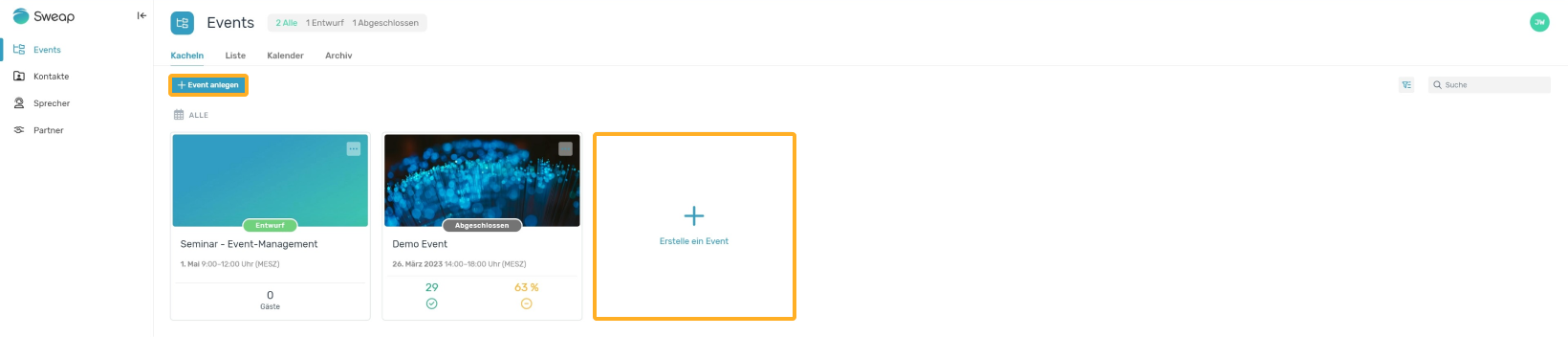
Event anlegen
Wenn du ein neues Event anlegst, benötigt unser System ein paar grundlegende Informationen zu deiner Veranstaltung. Diese Informationen werden bei der Anlage abgefragt.
Nachfolgend erklären wir dir einige Felder, die für die Anlage einer neuen Veranstaltung wichtig sind.
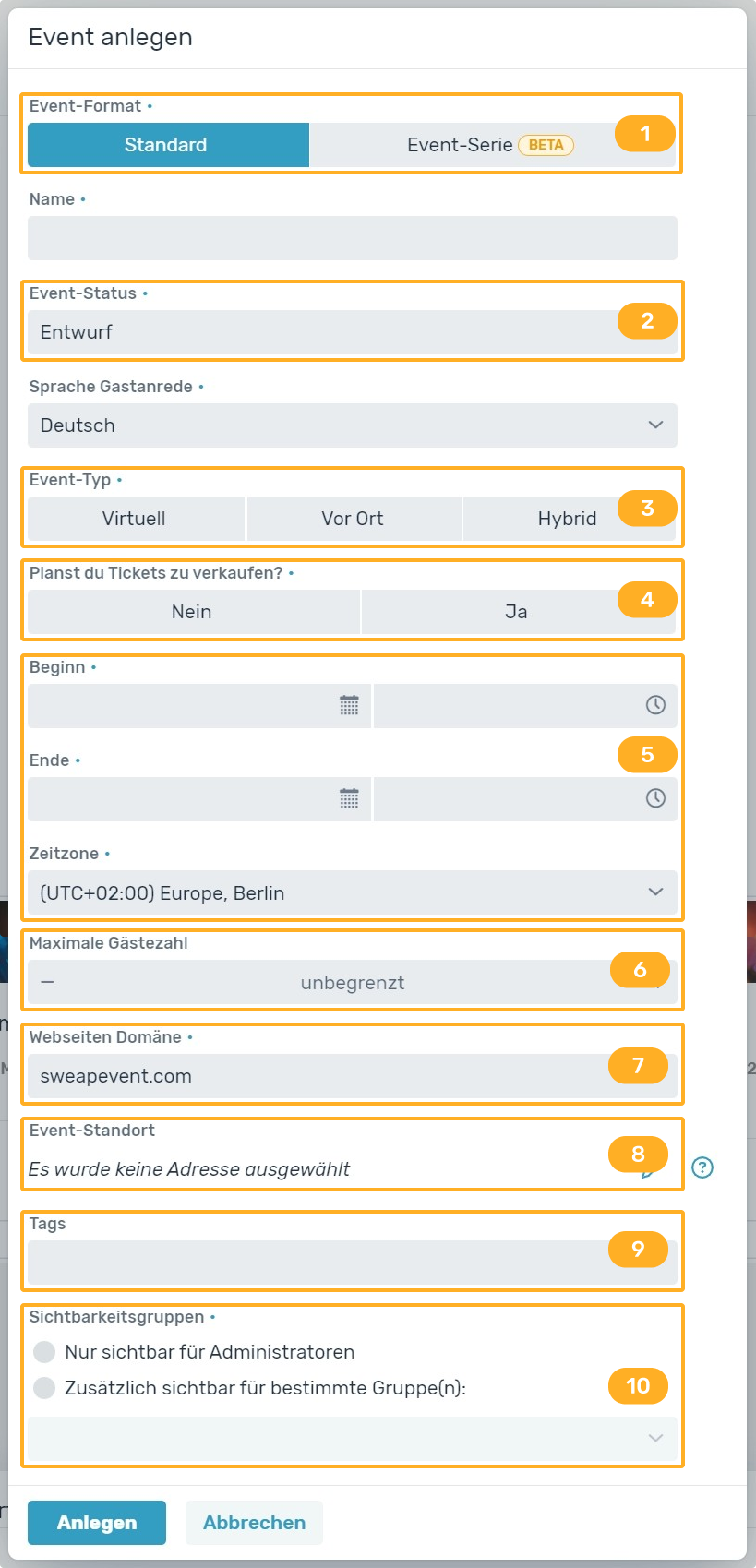
1. Event-Format
Wähle aus, ob dein Event ein Einzel-Event (Standard) oder eine Event-Serie ist.
2. Event-Status
Als Standardeinstellung ist "Entwurf" hinterlegt. Du kannst hier die Veranstaltung direkt aktivieren oder auch archivieren. Weiterführende Informationen zu den Veranstaltungs-Status erhältst du hier.
3. Event-Typ
Hier hinterlegst du die Information, ob deine Veranstaltung virtuell, vor Ort oder hybrid stattfindet.
Du kannst deine Veranstaltungen übrigens sowohl in der Kachelansicht als auch in der Listenansicht nach dem Veranstaltungstyp filtern und dir entsprechend nur die Veranstaltungen eines bestimmten Typs anzeigen lassen, wenn dies gewünscht ist.
4. Event-Ticketing
Insofern du unsere Stripe Integration oder PAYONE Integration nutzt, gibst du beim Erstellen deiner Veranstaltung an, ob du planst, Tickets zu verkaufen.
5. Event Zeitraum (Beginn, Ende, Zeitzone)
Lege fest, wann dein Event stattfindet und wie lang es läuft. Definiere in diesem Zusammenhang auch in welcher Zeitzone das Event liegt.
6. Maximale Gästeanzahl
Definiere hier, welche maximale Anzahl an Gästen, sich zu deiner Veranstaltung anmelden können.
Eine zugehörige Einstellung um die Kapazität zu beschränken kannst du ebenfalls in den Einstellungen deiner Registrierungsseite(n) hinterlegen.
7. Webseiten Domäne
Standardmäßig ist hier unsere Domain hinterlegt, solltest du eine eigene Domain bei uns gebucht haben, wird hier deine Domain angezeigt. Auf dieser Domain liegen deine Event zugehörigen Webseiten.
8. Event-Standort
Die hier hinterlegte Adresse wird automatisch in das "Location Modul" des Webseiten Builders übernommen.
Die Angabe einer Adresse ist übrigens nicht zwingend erforderlich, auch ohne Adresse lässt deine Veranstaltung sich anlegen. Für virtuelle Veranstaltungen wird häufig keine konkrete Adresse hinterlegt.
9. Tags
Wenn du Veranstaltungs-Tags nutzt, kannst du diese direkt mit angeben.
10. Sichtbarkeitsgruppen
Insofern unser Feature Sichtbarkeitsgruppen für dich verfügbar ist, kannst du bei der Anlage einer Veranstaltung die Einstellung der Sichtbarkeitsgruppe definieren. Bitte beachte, dass diese Ansicht für den Admin oder einen User gilt, der mehreren Sichtbarkeitsgruppen angehört. Ein User, der lediglich einer Sichtbarkeitsgruppen angehört, kann entsprechend nur in seiner eigenen Sichtbarkeitsgruppe ein neues Event erstellen.
Event mit Hilfe des Event Creation Prozess erstellen
Insofern du keine eigenen Vorlagen in deinem Account verwendest, steht dir unser Event Creation Prozess zur Verfügung. Mit Hilfe dieses Assistenten kannst du deine Events noch effizienter anlegen. Unser System unterstützt dich hier direkt mit der Anlage von Kommunikationsmitteln und Webseiten.
Weitere Informationen zu unserem Event Creation Prozess findest du hier.
